Comment configurer Netgear ou n'importe quel réseau de routeur sans fil sous Windows
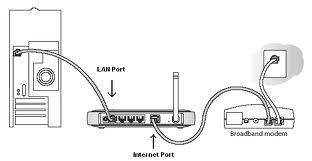
Configurer le réseau du routeur sans fil
DES LIGNES DIRECTRICES(GUIDELINES)
Se connecter au modem(Connect to Modem)
- Éteignez votre modem. Connectez ensuite une extrémité du câble Ethernet(Ethernet Cable) à « l'entrée », indiquée à l'arrière du routeur, et une autre extrémité au modem. Maintenant , rallumez le modem(Power Modem) .
Généralement, c'est une bonne règle d'attendre au moins une minute avant de passer à l'étape suivante.
Se connecter à l'ordinateur(Connect to Computer)
- Connectez une(Connect one) extrémité d'un deuxième câble Ethernet(Ethernet Cable) à l'un des ports disponibles sur le routeur(Router) . La plupart des routeurs(Routers) modernes incluent quatre ports.
Alimentez votre routeur(Power your Router)
- Branchez votre routeur(Router) sur une source d'alimentation et attendez que la LED de votre (LED)routeur(Router) signale qu'il est connecté à Internet. Généralement(Generally) , les routeurs ont un indicateur (Routers)LED vert qui devient solide lorsqu'il est connecté.
Installer le logiciel et les pilotes(Install Software and Drivers)
- Si votre routeur(Router) inclut un disque pour installer les pilotes(Drivers) , insérez le disque et continuez à suivre les instructions du disque pour installer les pilotes(Drivers) et configurer votre réseau.
- Si votre routeur n'inclut pas de disque, passez aux étapes suivantes.
Configurez votre réseau(Configure your Network)
- Prenez(Take) note de l'adresse IP du routeur qui est sélectionnée automatiquement (par défaut) et mentionnée dans le guide de l'utilisateur. La plupart des routeurs utilisent par défaut http://192.168.1.1 comme adresse IP par défaut
- Ouvrez votre navigateur Web par défaut et saisissez l'adresse du routeur dans le champ de recherche vide fourni.
- Insérez un nom d'utilisateur et un mot de (Insert)passe(Password) valides . Si vous n'en avez pas configuré et qu'il en faut un, la valeur par défaut pour la plupart des marques de routeurs(Routers) est Nom d'utilisateur : Admin , Mot(Password) de passe : Mot(Password) de passe .
- Vous pouvez également accéder à votre routeur(Router) ( page d' accueil(Homepage) ) en accédant au Start Menu\Control Panel\Network et Centre de partage(Sharing Center) . Cliquez sur(Click) l'icône centrale en haut, qui a généralement la maison comme icône si vous avez enregistré votre réseau en tant que réseau domestique(Home Network) . Sur la page suivante, sous Infrastructure réseau(Network Infrastructure) , vous devriez voir votre routeur(Router) répertorié. Cliquez(Click) simplement avec le bouton droit de la souris sur l'icône de votre routeur(Router Icon) et vous devriez avoir une option de menu pour afficher la page d'accueil.
Paramètres de base(Basic settings)
- Choisissez vos paramètres de base tels que le nom du routeur(Router Name) et l'adressage IP(IP Addressing)
Paramètres de sécurité sans fil(Wireless Security Settings)
- Localisez Sécurité sans(Locate Wireless Security) fil ou Paramètres sans fil(Wireless Settings) . Choisissez un nom ( SSID ) pour votre réseau que vous pouvez facilement identifier et si vous souhaitez diffuser votre signal sans fil(Wireless Signal) .
- Sélectionnez le canal sur lequel diffuser, par défaut, un routeur(Router) a généralement ce réglage sur Auto , ce qui convient à la plupart des utilisateurs.
- Sélectionnez Mode sans fil(Select Wireless Mode) . C'est votre vitesse pour votre sans fil. Exemple : 54 Mbps, 145 Mbps et 300 Mbps.
Pour vos paramètres de sécurité sans fil , la plupart des (Wireless Security)routeurs(Routers) modernes incluent les types de sécurité suivants :
- Aucun(None) – Aucune sécurité. Non recommandé si vous vous trouvez dans une zone où quelqu'un qui habite à côté de vous pourrait utiliser votre connexion sans fil(Wireless) pour se connecter à Internet .
- WEP - Cryptage de sécurité plus ancien utilisé pour les réseaux (Older)sans fil(Wireless Networks) avec de meilleures options désormais disponibles. Cette option ne donne pas de mot de passe mais une clé unique que les utilisateurs entrent pour se connecter.
- WPA-PSK [TKIP] - Meilleure(Better) sécurité que WEP et parfois les utilisateurs l'utilisent encore s'ils ont des problèmes avec la connexion des appareils. Toujours une excellente option de sécurité(Security Option) . Il y a une limite de 54 Mbps sur cette connexion en utilisant Legacy G .
- WPA2-PSK [AES] - Sécurité plus(Newer) récente utilisant le support N et si vous n'avez aucun problème avec les appareils connectés, c'est l' option de sécurité(Security Option) recommandée car elle vous offre la meilleure sécurité.
- WPA-PSK[TKIP]+WPA2-PSK[AES] – Si vous rencontrez des problèmes de connexion d'appareils, vous pouvez utiliser ce paramètre car il vous offre une combinaison de WPA et WPA2 .
Une autre chose à noter en dehors de la configuration de votre routeur(Router) est la configuration du partage pour les ordinateurs(Computers) et les appareils(Devices) connectés à votre réseau. Windows a parcouru un long chemin pour rendre cela plus facile pour les utilisateurs et la plupart des utilisateurs peuvent le faire en suivant la procédure pas à pas dans Windows .
Related posts
Wireless Networking Tools pour Windows 10 gratuit
Comment trouver le Router IP address sur Windows 10 - IP Address Lookup
Backup and Restore WiFi ou Wireless Network Profiles à Windows 10
Stop Connexion automatique à Wireless Network dans Windows 10
Manage Wireless Networks sur Windows 10 avec ManecwirelessNetworks
Comment se connecter aux réseaux sans fil sous Windows 8 et Windows 8.1
Comment configurer les paramètres du serveur proxy dans Windows 10
Comment personnaliser les paramètres avancés de partage de réseau dans Windows
Comment utiliser le partage avancé de Windows pour partager des dossiers avec des utilisateurs spécifiques
Diffusez des médias d'une page Web dans Microsoft Edge vers un écran sans fil avec Miracast
Comment faire un point d'accès Windows 10: Tout ce que vous devez savoir
Comment mapper des lecteurs réseau et ajouter FTP emplacements à Windows 11
Improve Wireless Network Speed sur Windows 10
Installation d'un adaptateur sans fil USB sur un ordinateur de bureau
Configurer un deuxième routeur sans fil sur votre réseau domestique
La carte du réseau - Accédez à vos ordinateurs en réseau de manière amusante
Comment activer ou désactiver le Wi-Fi sur Windows 11?
Comment ajouter une imprimante sans fil ou réseau dans Windows 10
Questions simples : Qu'est-ce que l'adresse MAC et comment est-elle utilisée ?
Qu'est-ce que WiFi Direct? Comment utilisez-vous WiFi Direct?
